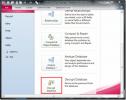Muunna Excel-laskentataulukko kuvaajapaperiksi
Jos olet kartoittanut kuvaajapaperia, voit nyt tehdä sen itse Excel-arkin avulla. Ainoa mitä sinun tarvitsee tehdä, on aloittaa säätäminen rivin ja sarakkeen korkeuden mukaan. Excelissä voit muuttaa ruudukkojen korkeutta ja leveyttä, minkä avulla voit luoda perinteisen kaaviopaperin ruudukosta. Tämä viesti yrittää temppu muuntaa Excel-arkki perinteiseksi kuvaajaksi ja tehdä siitä tulostusvalmis A4-kokoiselle paperille.
Käynnistä Excel 2010, avaa työkirja, jonka haluat tulostaa kuvaajapaperina. Napsauta nyt taulukon vasemmassa yläkulmassa.

Navigoida johonkin Koti -välilehti ja napsauta Alustus-vaihtoehdoista Rivin korkeus.

Anna arvo 20 rivikorkeudeksi,

alkaen Muotoiluvaihtoehdot, klikkaus Sarakkeen leveys, ja kirjoita 5 napsauta sarakkeen leveytenä kunnossa

Nyt näet, että Excel-arkki näyttää kaaviopaperilta.

Nyt jos haluat tulostaa sen A4 koon paperia, siirry kohtaan Sivun asettelu välilehti ja Koko asetukset napsauta A4-kokoa.

Huomaat, että Excel jakaa automaattisesti kaaviopaperin koon määritetyn mukaisesti.

Nyt Arkin asetukset, ota käyttöön Tulosta vaihtoehdot alla Ruudukkoviivat.
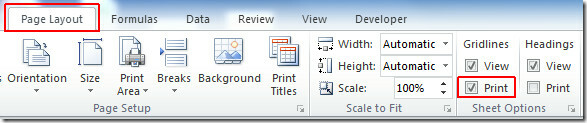
Yhdistä ja keskitä ensimmäinen rivi sopivan otsikon syöttämiseksi kuvaajalle. Nyt Excel-arkkisi on valmis tulostamaan kuvaajana.
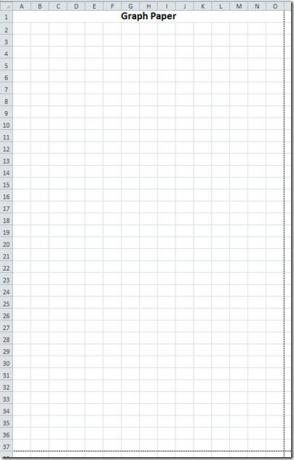
Voit tutustua aiemmin tarkistettuihin oppaisiin Ero absoluuttisen ja suhteellisen viittauksen välillä & Kuinka jakaa sarakkeet Excel 2010: ssä.
Haku
Uusimmat Viestit
SUMIF-toiminto Excel 2010: ssä
Excel 2010: ssä voidaan SUMIF-toimintoa käyttämällä laskea useiden ...
Access 2010: Windows Installer Package Solution Wizard
Kun olet luonut sovelluksen Access 2010:ssä, saatat joutua niputtam...
Salasanasuojattu Access 2010 -tietokanta (salaus/purku)
Salaus on salausilmiö, jonka avulla voit salata sisällön erityisell...